-
Reino Unido+44 (20) 4577-20-00
-
Estados Unidos+1 (929) 431-18-18
-
Israel+972 (55) 507-70-81
-
Brasil+55 (61) 3772-18-88
-
Canadá+1 (416) 850-13-33
-
República Checa+420 (736) 353-668
-
Estonia+372 (53) 683-380
-
Grecia+30 (800) 000-02-04
-
Irlanda+353 (1) 699-43-88
-
Islandia+354 (53) 952-99
-
Lituania+370 (700) 660-08
-
Países Bajos+31 (970) 1027-77-87
-
Portugal+351 (800) 180-09-04
-
Rumanía+40 (376) 300-641
-
Suecia+46 (79) 008-11-99
-
Eslovaquia+421 (2) 333-004-23
-
Suiza+41 (22) 508-77-76
-
Moldavia+373 (699) 33-1-22
Cómo desactivar Network Manager
- Cabeza
- Base de conocimientos
- Cómo desactivar Network Manager
En algunas distribuciones de Linux, se instala por defecto un gestor de gestión de conexiones de red llamado Network Manager. En algunos casos ya no es necesario y los usuarios buscan la forma de desactivarlo.
Las razones son variadas: la necesidad de gestionar el adaptador Wi-Fi, configurar Internet desde la consola, existe una forma alternativa de gestionar la red. Independientemente de la distribución para este propósito se puede utilizar la utilidad systemctl.
Por lo tanto, para desactivar Network Manager Ubuntu, CentOS o Debian, todo lo que necesita hacer es ejecutar el comando:
$ sudo systemctl stop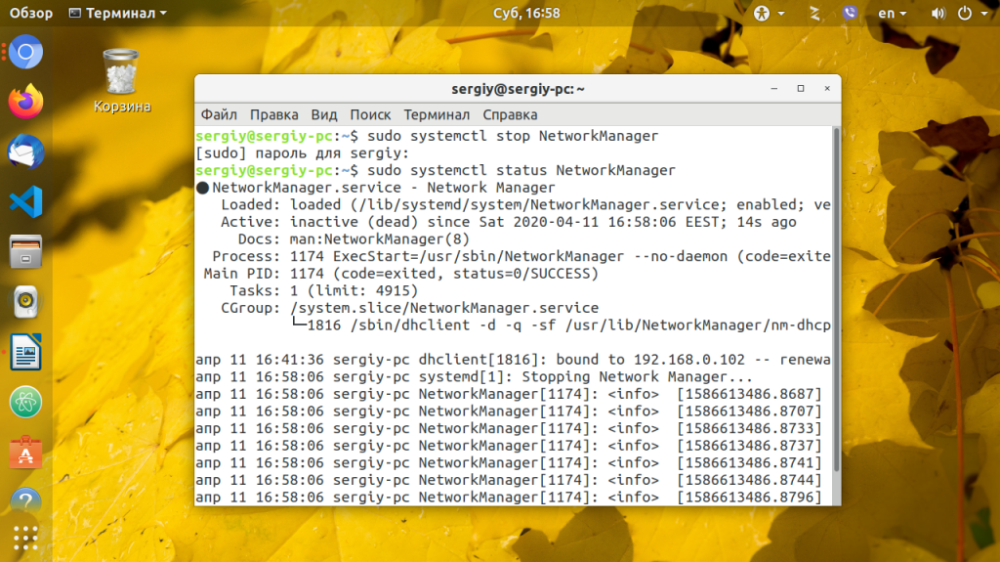
Asegúrese de desactivar NetworkManager usando nmcli:
$ nmcli list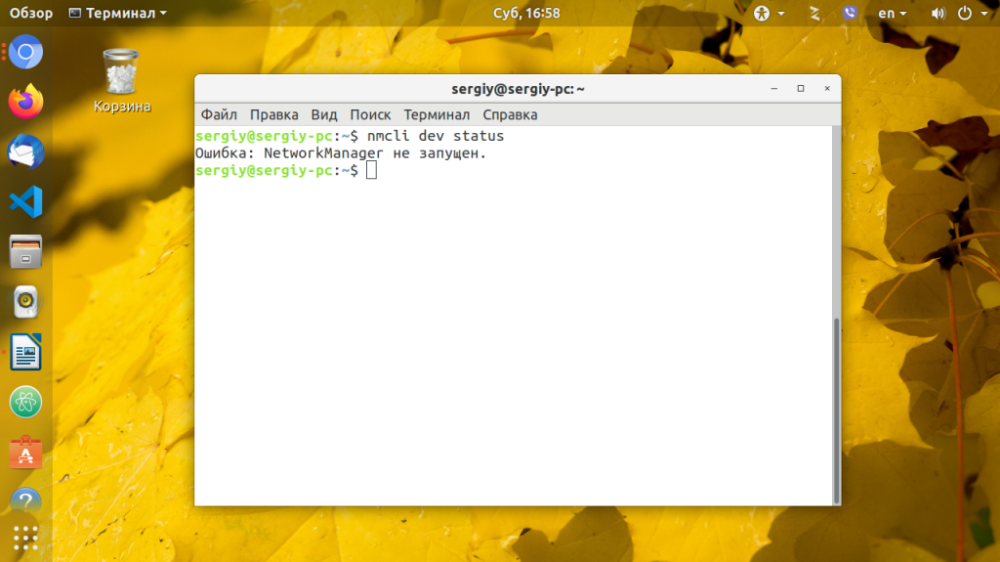
Aparecerá un mensaje de servicio diciendo que el programa ya no gestiona la configuración de red. Para desactivar NetworkManager inmediatamente después del arranque del sistema, ejecute el comando:
$ sudo systemctl disablePuede evitar que el programa configure la red para las interfaces. Para ello, añada el comando a la línea /etc/NetworkManager/NetworkManager.conf:
$ vi /etc/NetworkManager/NetworkManager.conf
managed = false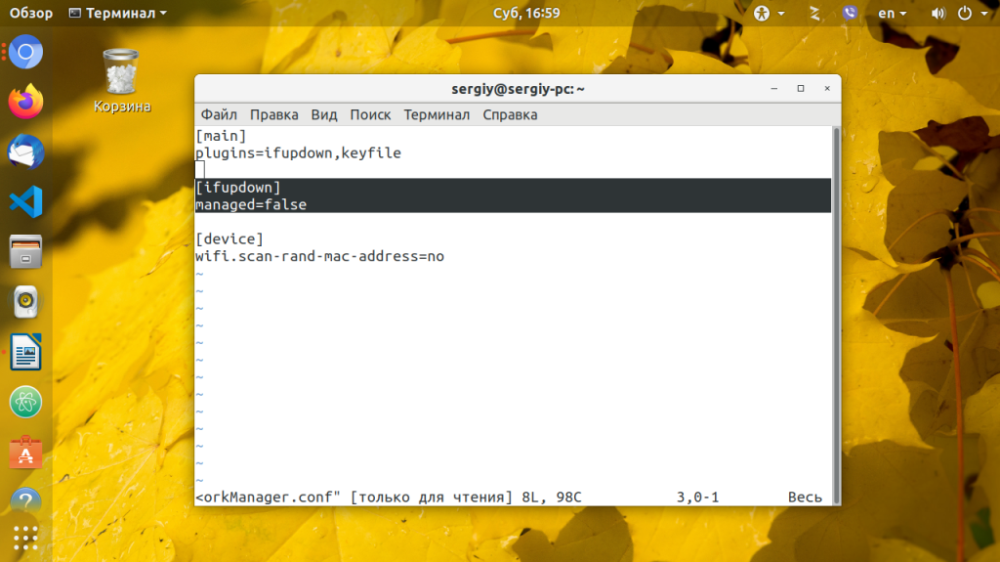
A continuación tienes que añadir la configuración para la interfaz, por ejemplo enp0s2 al archivo, /etc/network/interfaces, si no está allí:
$ vi /etc/network/interfaces
iface eth1 inet static
address 192.168.0.102
netmask 255.255.255.0
gateway 192.168.0.1
dns-nameservers 8.8.8.8Para CentOS o Fedora necesitas crear un archivo de configuración de interfaz similar en la carpeta /etc/sysconfig/network/.
Por ejemplo:
vi /etc/sysconfig/network/enp0s3.conf
TYPE=Ethernet
BOOTPROTO=dhcp
NAME=enp0s3
UUID=9c3362c0-a615-4504-bb07-f2951f3810dd
DEVICE=enp0s3
ONBOOT=yes
IPADDR=192.168.1.2
NETMASK=255.255.255.0
GATEWAY=192.168.1.1
DNS1=8.8.8.8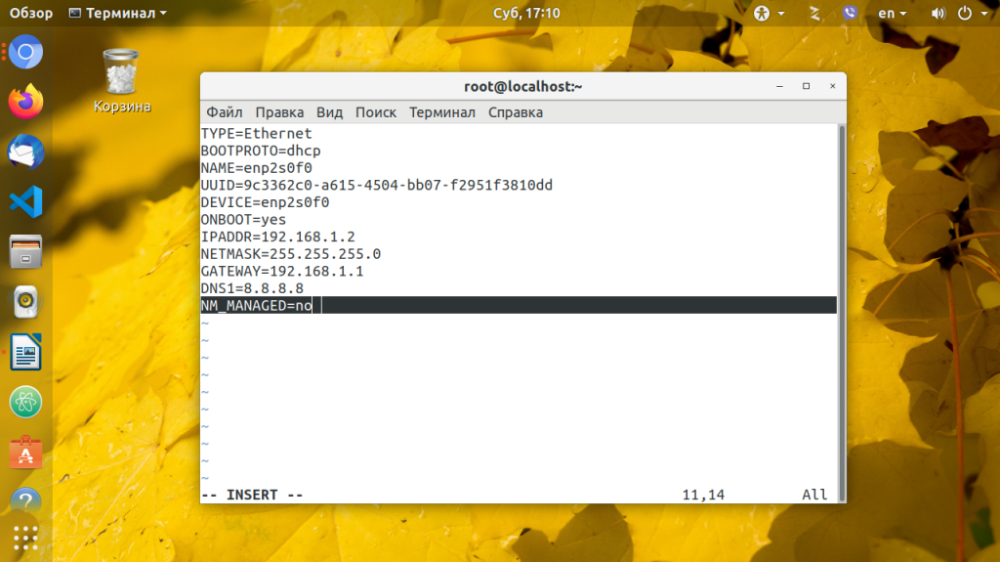
Tras un reinicio, la interfaz especificada dejará de ser gestionada a través de NetworkManager. Pero eso no es todo. Si decides desinstalar el programa porque ya no lo necesitas, ejecuta este comando:
$ sudo apt remove network-managerEn versiones anteriores de Ubuntu, el comando es ligeramente diferente:
$ echo "manual" | sudo tee /etc/init/network-manager.overrideIntroduce la contraseña y reinicia el sistema. Si no eliminaste el gestor, sino que sólo lo deshabilitaste, y después de un tiempo se hizo necesario, utiliza los comandos:
$ sudo systemctl enable NetworkManager
$ sudo systemctl start NetworkManagerPero no olvides borrar la línea managed=false.
Apply the discount by inserting the promo code in the special field at checkout:







































